Selfserviceportal voor Service Manager implementeren
Belangrijk
Deze versie van Service Manager heeft het einde van de ondersteuning bereikt. U wordt aangeraden een upgrade uit te voeren naar Service Manager 2022.
De Self-Service portal biedt eindgebruikers webtoegang tot de functies van System Center - Service Manager. In dit artikel wordt beschreven hoe u de Self-Service-portal kunt implementeren en aanpassen.
Ondersteunde besturingssystemen
- Windows Server 2016
- Windows Server 2012 R2
- Windows Server 2019
- Windows Server 2016
- Windows Server 2012 R2
- Windows Server 2022
- Windows Server 2019
- Windows Server 2016
- Windows Server 2012 R2
Zie Systeemvereisten voor meer informatie
Ondersteunde webbrowsers
De Self-Service portal heeft een schermresolutie van meer dan 1024 x 768 nodig. Dit wordt ondersteund in de volgende browsers.
Microsoft Edge
Microsoft Internet Explorer 10 en 11
Mozilla Firefox 42 en hoger
Google Chrome 46 en hoger
De Self-Service-portal instellen
U gebruikt de volgende secties om de Self-Service-portal in te stellen.
De webserver instellen
Voeg de Windows-servermachine toe aan hetzelfde domein als waarop de Service Manager SDK-service wordt uitgevoerd. Idealiter op de secundaire server. Schakel de IIS-rol en ASP.NET 4.5 in op de server door de onderstaande stappen te volgen.
Start de wizard Functies en onderdelen toevoegen en schakel vervolgens IIS in.
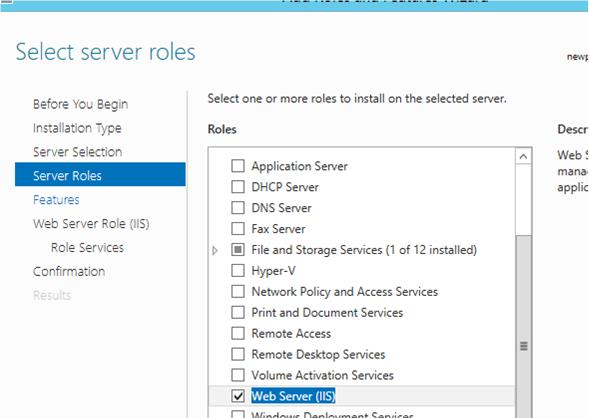
Schakel de .NET-functies in.
Schakel .NET 3.5 in.
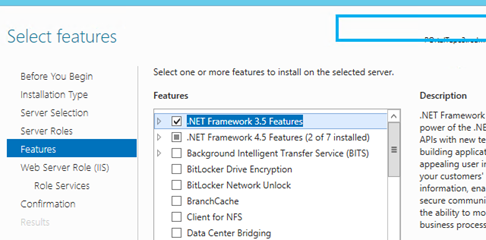
Schakel HTTP-activering in.
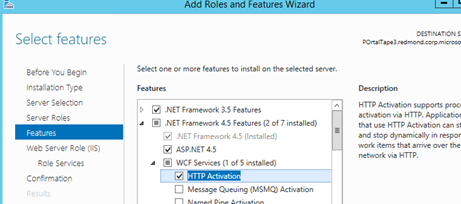
Schakel ASP.NET 4.5 in.
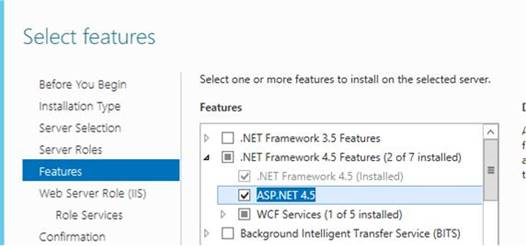
Schakel de volgende rolservices in op de pagina Webserver-rol (IIS).
Basisverificatie en Windows-verificatie
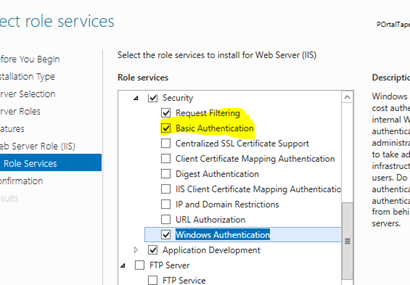
Voeg Toepassingsontwikkeling toe en voeg daaronder .NET Extensibility 4.5, ASP en ASP.NET 4.5 toe.
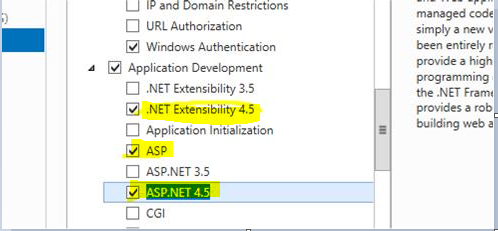
De Self-Service Portal-web-app installeren met behulp van Setup
Gebruik de volgende stappen om de web-app van de Self-Service-portal te installeren met behulp van Setup.
Selecteer Service Manager Self-Service Portal in Service Manager installatiewizard.
Doorloop de gebruiksrechtovereenkomst en accepteer deze.
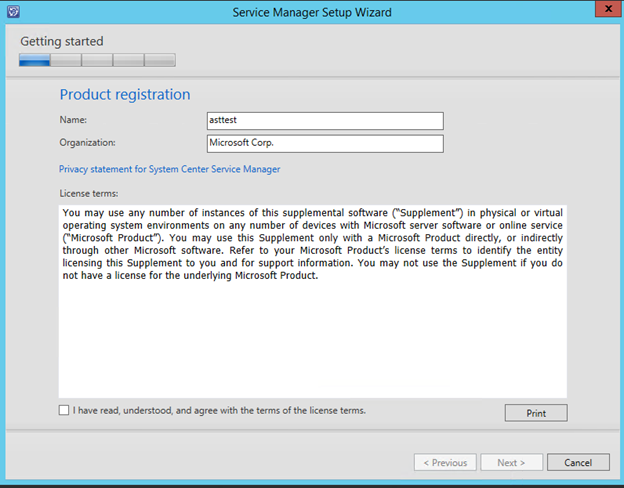
Kies de locatie van uw installatie.
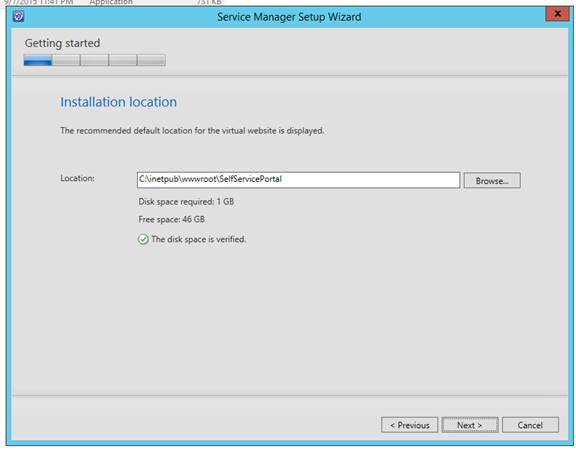
Controleer de resultaten van de systeemcontrole.
Configureer de Self-Service Portal-server en voer configuratiegegevens voor uw server in.
Websitenaam : de naam van de website die moet worden weergegeven in de IIS-beheerconsole.
SM-servernaam: u kunt een Fully Qualified Domain Name of de NetBIOS-naam opgeven van de server waarop de Service Manager SDK-service wordt uitgevoerd. We raden aan een specifieke secundaire Service Manager-beheerserver te gebruiken voor communicatie met de portal. Zie Implementatietopologieën voor meer informatie.
Portalpoort: het poortnummer dat door de website wordt gebruikt.
SSL-certificaat: (optioneel) Het SSL-certificaat voor het configureren van de website in de beveiligde modus (https://). Dit is de aanbevolen instelling als u basisverificatie gebruikt. De standaardwaarde is Windows-verificatie.
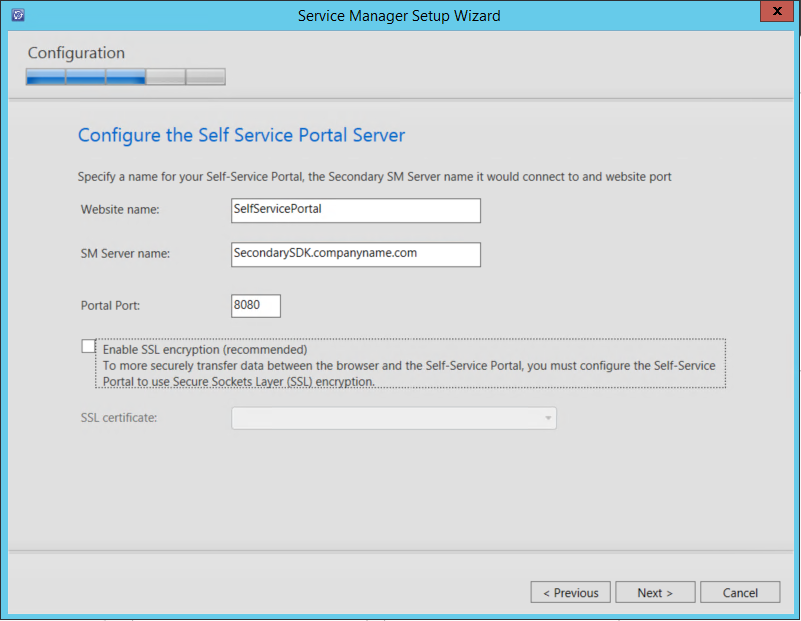
Configureer het account voor de Self-Service Portal. Dit is het account waaronder het IIS-exemplaar wordt uitgevoerd. Dit account moet de rol Service Manager Beheer hebben.
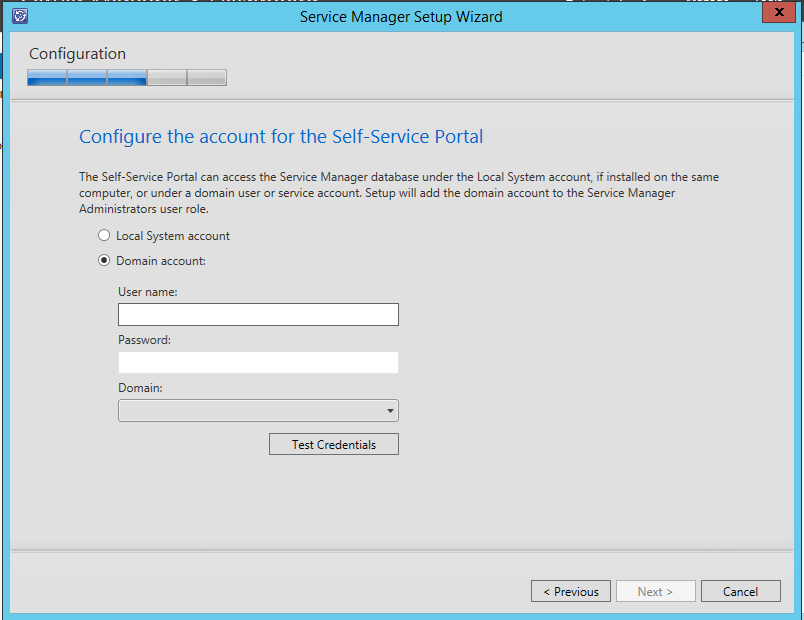
Er worden diagnostische gegevens en gebruiksgegevens weergegeven, met de melding dat de gegevens standaard naar Microsoft worden verzonden. U kunt deze instelling wijzigen in de Service Manager-console. Selecteer Next.
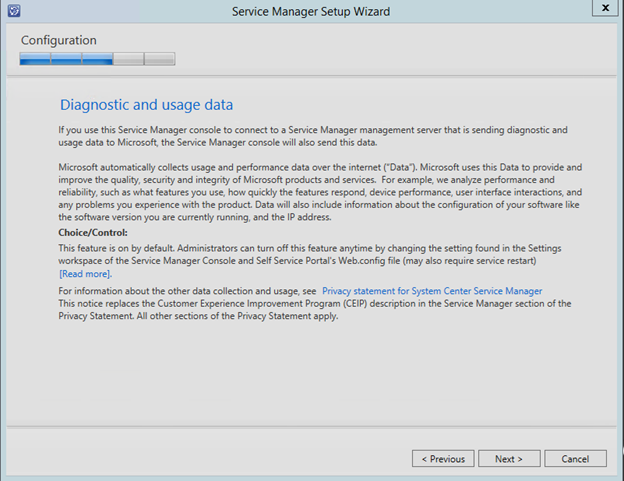
Kies of Microsoft-updates automatisch moeten worden geïnstalleerd.
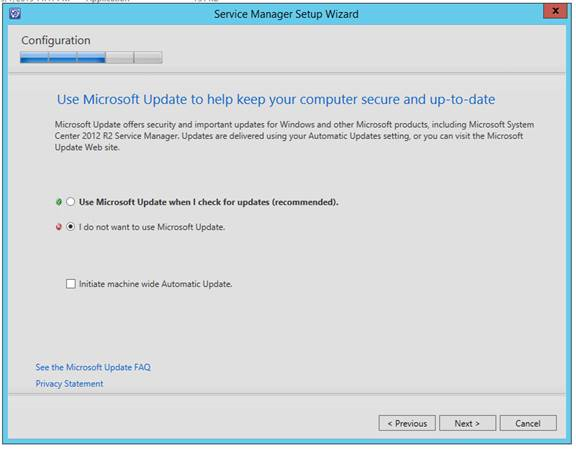
Wacht tot de installatie is voltooid.
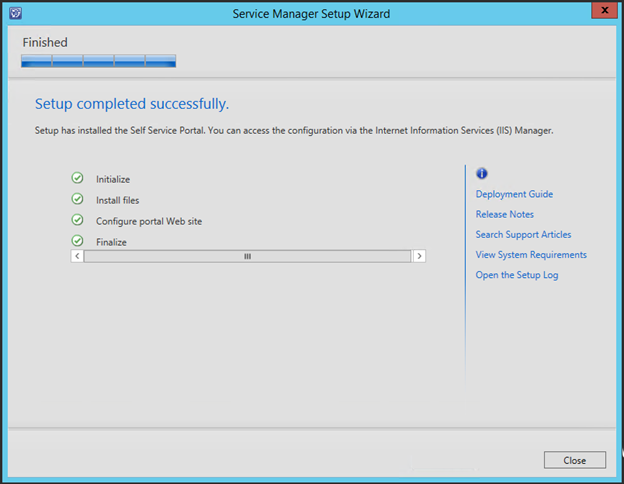
De web-app Self-Service portal installeren met behulp van de opdrachtregel
U kunt het volgende voorbeeld wijzigen om de Self-Service-portal te installeren.
SetupWizard.exe /Install:SelfServicePortal /silent /accepteula /CustomerExperienceImprovementProgram:No /EnableErrorReporting:No /PortalWebSiteName:<Portal Name> /SMServerName:<SDK Server Name> /PortalWebSitePort:<PortNumber> /PortalAccount:<domain>\<user>\<pwd>
De installatie voltooien
Gebruik de volgende stap om uw installatie te voltooien.
Start IIS opnieuw. U hebt toegang tot de web-app (http://yourwebsite:port) in uw browser. Deze ziet eruit als in de volgende afbeelding.
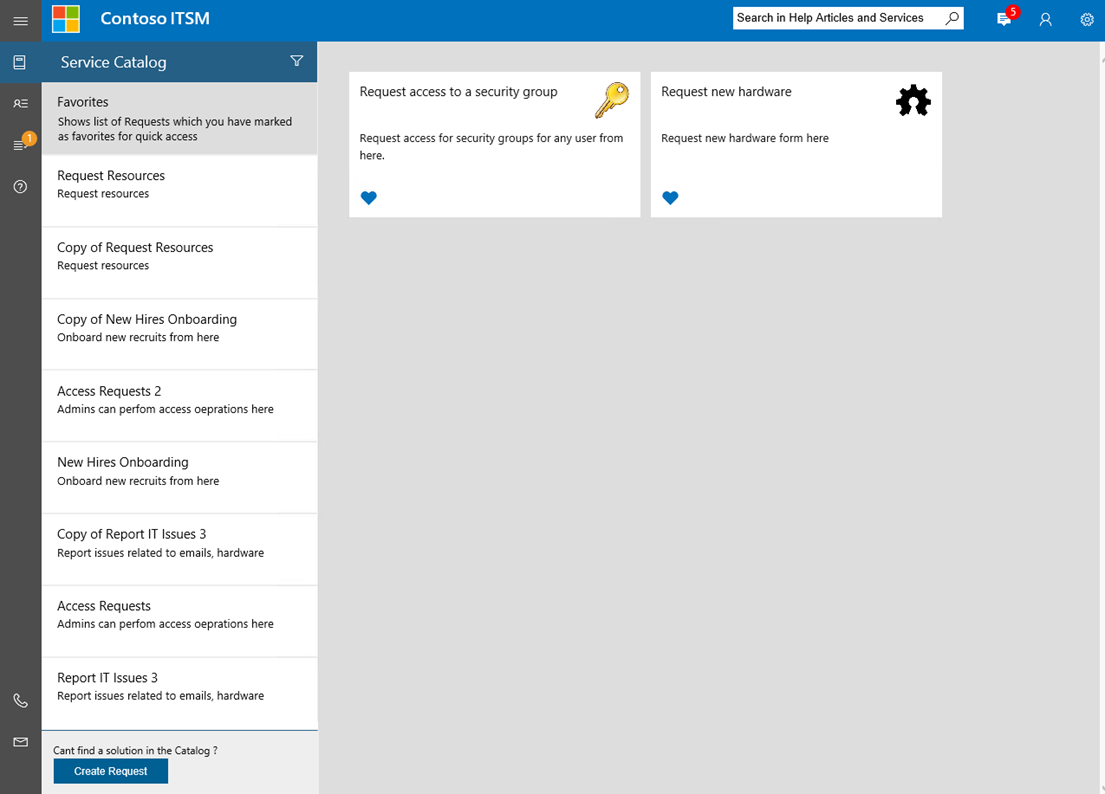
De Self-Service-portal aanpassen
In de volgende sectie wordt beschreven hoe u de Self-Service-portal kunt aanpassen aan uw organisatie.
Voordat u een updatepakket voor Service Manager installeert, moet u er rekening mee houden dat alle aanpassingen worden aangebracht in de zijbalk van de portal (CustomSidebar.cshtml). Gebruik vervolgens de volgende stappen om aan de slag te gaan.
- Creatie een nieuw cshtml-bestand met de naam CustomSidebar.cshtml in de <Selfservice-portalinstallatiepad>\inetpub\wwwroot\SelfServicePortal\Views\Pad naar gedeelde map.
- Verplaats uw aanpassingen van sidebar.cshtml naar het nieuwe bestand CustomSidebar.cshtml.
In de toekomst moet u alle aanpassingen aan de zijbalk van de Service Manager Self-Service portal in het bestand CustomSidebar.cshtml aanbrengen.
Basisaanpassing
Het <appSettings> tabblad in het Web.config-bestand biedt enkele standaardinstellingen om de gebieden die het vaakst worden gewijzigd, eenvoudig aan te passen en aan te passen. Hier volgt een lijst met deze.
| Sleutel | Doel |
|---|---|
| CompanyName | De waarde van deze sleutel wordt weergegeven als de bedrijfsnaam in de portal. |
| CompanyLogoLocation | De waarde van deze sleutel wordt gebruikt als het afbeeldingsbestand, dat wordt weergegeven als het bedrijfslogo in de portal. |
| ITPhone | Deze sleutel gebruikt de waarde voor het configureren van het telefoonnummer van de IT-helpdesk. Deze informatie wordt onder aan het navigatiemenu weergegeven. |
| ITEmail | De waarde van deze sleutel wordt gebruikt om de e-mail-id van de IT-helpdesk te configureren. Deze informatie wordt onder aan het navigatiemenu weergegeven. |
| DefaultLanguage | De portalwebpagina's worden standaard geladen zoals gedefinieerd door de taal van de browser. De huidige gebruiker kan handmatig de taal selecteren in de rechterbovenhoek van elke pagina. De waarde van deze sleutel definieert de standaardfailovertaal, die door de portal wordt gekozen wanneer de taal van de browser niet beschikbaar is. |
| GenericOffering | De waarde van deze sleutel accepteert de naam van de aanvraagaanbiedingen, die is toegewezen aan de algemene aanvraagknop. Deze algemene aanvraagknop wordt gebruikt door de gebruiker wanneer deze geen geschikte aanvraagaanbieding in de catalogus kan vinden. |
| SDKServerName | De waarde van deze sleutel definieert de naam van de server waarop de Service Manager SDK wordt uitgevoerd en wordt gebruikt voor interactie met andere Service Manager servers. Standaard bevat deze sleutel dezelfde waarde die u hebt opgegeven in Setup. U kunt de Fully Qualified Domain Name of de NetBIOS-naam gebruiken van de server waarop de Service Manager SDK-service wordt uitgevoerd. We raden u aan een specifieke secundaire Service Manager-beheerserver te gebruiken voor de communicatie met de portal. |
| MaxQueryResults | De waarde van deze sleutel definieert het maximum aantal resultaten dat door een element van het query-formulier wordt geretourneerd binnen uw formulieren van de aanvraagaanbieding. |
| UserCacheTimeout | De portal maakt gebruik van een cache-infrastructuur om een vlotte gebruikerservaring te bieden. De waarde van deze sleutel definieert de time-out in seconden om gebruikersspecifieke gegevens van de aangemelde gebruiker in de cache op te slaan. |
| DataCacheTimeout | De portal maakt gebruik van een cache-infrastructuur om een vlotte gebruikerservaring te bieden. De waarde van deze sleutel definieert de time-out in seconden voor het in de cache opslaan van generieke gegevens die met andere gebruikers kunnen worden gedeeld. |
| EnableTelemetry | De waarde van deze sleutel bepaalt uw selectie over deelname aan het programma voor verbetering van de gebruikerservaring van Microsoft. Uw portal verzendt gebruikstelemetriegegevens naar Microsoft wanneer deze sleutel is gemarkeerd als Waar. Standaard bevat deze sleutel dezelfde waarde die u hebt opgegeven in Setup. |
| CustomActiveRequestStatusEnumList | De selfserviceportal plaatst standaard aangepaste opsommingen voor de statussen Mijn aanvraag (incident- en serviceaanvragen) in de filtercategorie Gesloten . Met deze sleutel kunt u de vereiste aangepaste statussen toewijzen aan de filtercategorie Actief . De waarde van deze sleutel moet een door komma's gescheiden lijst zijn met EnumTypeName-waarden van opsommingen die moeten worden toegewezen aan de categorie Actief in de selfserviceportal. U kunt zoeken naar de gewenste aangepaste statussen met het label EnumTypeName in de tabel EnumType , met behulp van het volgende voorbeeld. SELECT [EnumTypeName] FROM [<Service Manager DB name, which by default is “ServiceManager”>].[dbo].[EnumType] |
Notitie
Na het aanbrengen van wijzigingen in het bestand Web.config moet u de IIS-service opnieuw starten.
Stijl aanpassen
De webpaginastijl, zoals lettertype, kleur en achtergrond, kan worden aangepast door het bestand Custom.css aan de websitemap \Content\css toe te voegen.
Stijlen die zijn gedefinieerd in het CSS-bestand, overschrijven de standaardstijlen van de Self-Service Portal.
De linkermenubalk aanpassen
U kunt de inhoud wijzigen die wordt weergegeven in de linkernavigatiebalk (menu) door het bestand Sidebar.cshtml te bewerken, dat zich in de map \Views\Shared in de map website bevindt.
Bijvoorbeeld:

U kunt snelkoppelingen aan het menu toevoegen of eruit verwijderen, en u kunt deze aanpassen met details voor de CSS-klasse, sneltoetsen, enzovoort.
Volgende stappen
- Als u Windows Server-netwerktaakverdeling wilt configureren met Service Manager, raadpleegt u Richtlijnen voor taakverdeling.
Feedback
Binnenkort beschikbaar: In de loop van 2024 zullen we GitHub-problemen geleidelijk uitfaseren als het feedbackmechanisme voor inhoud en deze vervangen door een nieuw feedbacksysteem. Zie voor meer informatie: https://aka.ms/ContentUserFeedback.
Feedback verzenden en weergeven voor